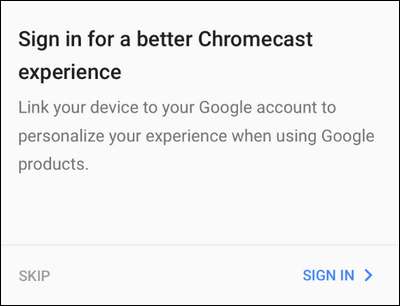Google’s Chromecast er en af nemmeste og billigste måder at streame næsten alt på dit tv . Sådan konfigureres det.
Trin et: Tilslut din Chromecast, og download Google Home-appen
- Sæt din Chromecast til dit tv, og download Google Home-appen på din telefon eller tablet.
- Åbn Google Home-appen, og tryk på enhedsknappen i øverste højre hjørne.
- Tryk på "Opsætning" under indstillingen til din Chromecast, og følg vejledningen.
For at konfigurere din Chromecast skal du bruge Google Home-appen (tidligere Google Cast-appen), der er tilgængelig på iOS og Android . Hvis din Chromecast er en hand-me-down eller en eBay-søgning, vil du måske tag et øjeblik på fabriksindstilling før du fortsætter, så du starter med et rent skifer.
Selvom der er flere generationer Chromecast og en helt ny app, har den generelle installationsproces ikke ændret sig meget. Først skal du pakke din Chromecast ud, sætte den i og vente på, at den tændes. Du kan slutte USB-kablet til væggen ved hjælp af den medfølgende adapter eller USB-porten på bagsiden af dit tv (så længe det giver strøm nok - nogle ældre fjernsyn muligvis ikke).
Du ved, at det er klar til opsætning, når du får vist prompt på skærmen, vist nedenfor. Bemærk den tilfældigt genererede identifikator i nederste venstre hjørne. Vores er "Chromecast0082", men din er sandsynligvis anderledes.
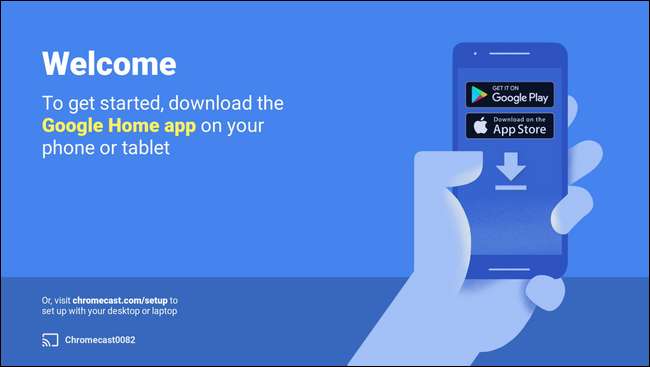
Med installationsprompten på din tv-skærm er det nu tid til at få fat i din telefon eller tablet og oprette forbindelse til Chromecast for at fuldføre installationsprocessen. Afhængigt af hvilken generation af Chromecast du har, er tilslutningsbiten lidt anderledes, så vær opmærksom på det næste afsnit.
Trin to: Opret forbindelse til din Chromecast
Selvom installationsprocessen stort set er identisk for alle versioner af Chromecast, er der en stor forskel mellem at opsætte en første generation Chromecast (som er en længere dongle med en tommelfingerlignende form) og de efterfølgende generationer (formet som diske), så lyt nøje for at spare dig for en masse frustration.
Anden generation Chromecast og Chromecast Ultra understøtter begge Bluetooth. Når du tilslutter en ny eller fabriksindstillet anden generation eller Ultra-model og starter installationsprocessen med Google Home-appen, får du straks forbindelse via Bluetooth. Hvis den ikke gør det, skal du sørge for, at din telefons Bluetooth er tændt.
Hvis du har en første generation af Chromecast, skal du dog oprette forbindelse til det midlertidige ad hoc Wi-Fi-netværk, den opretter. Åbn Wi-Fi-indstillingerne på din telefon eller tablet, og søg efter et netværk med det unikke navn, vi bemærkede ovenfor. I tilfælde af vores demo-model her er det "Chromecast0082.b" -netværket, der ses nedenfor.
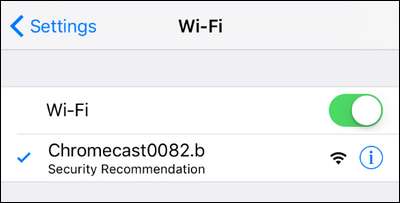
Det er værd at bemærke, at ad-hoc Wi-Fi-netværket også er tilbagefaldsmetoden for de nyere generationer. Hvis du af en eller anden grund får en fejl under en Bluetooth-baseret installationsproces på en nyere model, kan du altid åbne Wi-Fi-menuen på din telefon og bruge den gamle Wi-Fi-metode.
Når du har forbindelse, skal du fortsætte til næste trin.
Trin tre: Konfigurer din Chromecast
Når din Chromecast er sluttet til din telefon, er det tid til at starte Google Home-appen og afslutte konfigurationsprocessen. Det meste af tiden bliver du automatisk bedt om at starte installationsprocessen lige når du åbner appen, men hvis du ikke er det, skal du ikke bekymre dig. Tryk blot på enhedens ikon i øverste højre hjørne, set nedenfor.
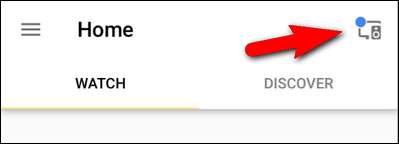
Enheder, der har behov for opsætning, er grupperet øverst på skærmen. Bekræft, at Chromecast-identifikatoren på din telefon matcher den identifikator, der vises på dit tv, og tryk på "Opsætning".
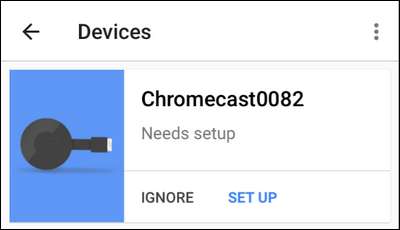
I det første trin i installationsprocessen bekræfter appen den midlertidige identifikator, der er tildelt Chromecast. Klik på "Fortsæt".

Derefter overfører installations-appen en bekræftelseskode til dit tv - folk hos Google er helt klart meget seriøse med at sikre, at du konfigurerer den rigtige Chromecast. Bekræft, at du ser koden ved at trykke på "Jeg ser det."
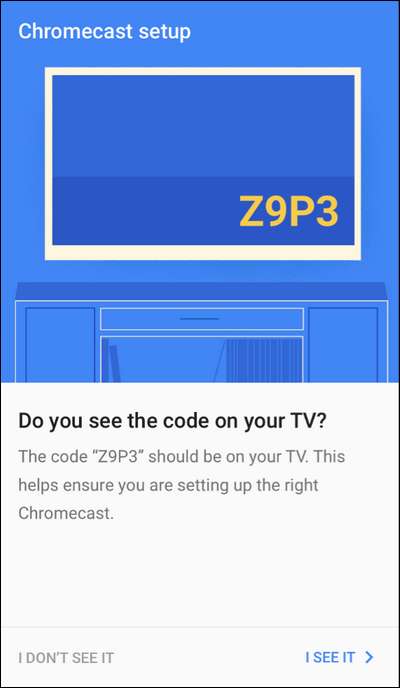
Derefter bliver du bedt om at vælge din region (f.eks. USA). Klik på "Fortsæt". Du bliver bedt om at navngive din Chromecast. Som standard har det tilfældigt genererede navn (f.eks. "Chromecast0089"), men det bedste at gøre er at navngive det efter det rum, det er i (f.eks. "Stue" eller "Soveværelse") for at gøre det nemmere at bruge.
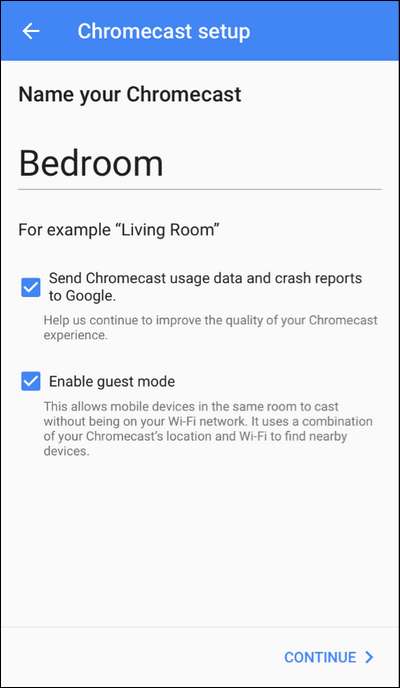
RELATEREDE: Sådan giver du gæster adgang til din Google Chromecast
Ud over at navngive det kan du også vælge, om din Chromecast sender crashrapporter til Google eller ej, og om Gæstetilstand er aktiveret eller ej. Nedbrudsrapporteringsbiten er selvforklarende, men hvis du vil læse mere om gæstetilstand (som giver gæster mulighed for at bruge din Chromecast uden at logge ind på dit Wi-Fi), kan du læse vores fulde guide til gæstetilstand her . Du skal ikke bekymre dig om tilfældige mennesker, der opretter forbindelse til din Chromecast fra lejligheden nede i gangen; Gæstetilstand kræver, at de ser den aktuelle skærm og bruger pinkoden på skærmen for at oprette forbindelse.
Når du har foretaget dit valg, skal du klikke på "Fortsæt" og derefter tilslut legitimationsoplysningerne til det Wi-Fi-netværk, du vil oprette forbindelse til Chromecast til. Hvis du har flere Wi-Fi-netværk i dit hjem, skal du sørge for at placere Chromecast på det Wi-Fi-netværk, du normalt bruger på din telefon eller tablet, for det er det, du caster fra.
RELATEREDE: Sådan tilpasser du din Chromecasts baggrund for at vise personlige billeder, nyheder og mere
Endelig kan du (valgfrit) linke din Google-konto til din Chromecast. Selvom du ikke behøver at gøre dette, hvis du vil bruge nogle af de avancerede funktioner i Chromecast (som f.eks tilpasning af baggrunde med dine egne fotos ), skal du linke Chromecast til din Google-konto.
Sådan castes videoer og musik til din Chromecast
RELATEREDE: Spejle din computers skærm på dit tv med Googles Chromecast
Der er to måder at bruge Chromecast på. Du kan caste fra en mobilenhed, og du kan caste fra din computer fra Chrome. Hvis du vil have den fulde nedgang på desktop casting-indstillingen, skal du tjekke ud vores guide til Chromecast-spejling her . Selvom desktop casting-funktionen har sine anvendelser, er mobil casting-oplevelsen langt mere poleret og bestemt kilden til Chromecasts popularitet.
For at drage fordel af Chromecasts lette casting er du bare nødt til at få fat i en app, der har casting indbygget - såsom YouTube, Netflix eller Pandora. Når du har indlæst en app med Chromecast-kompatibilitet, er afspilning så let som muligt (og denne brugervenlighed er bestemt grunden til, at Chromecast er så vildt populær).
Åbn bare en video, og klik på Chromecast-logoet, set nedenfor i øverste højre hjørne af skærmbilledet. Den mobilapp, du bruger, sparker automatisk streamen over på Chromecast, og streamen begynder afspilning.
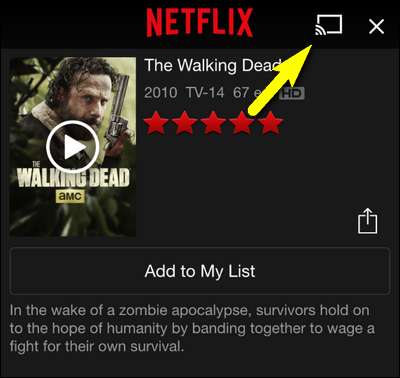
Den ekstra pæne ting ved Chromecast er, at al udpakning / dekompression af videostrømmen håndteres af selve Chromecast (ikke casting-enheden), så selvom din enhed er gammel, voldsramt og har en langsom processor, kan du Brug Chromecast med lethed. En sådan gammel Android- og iOS-enhed gør det store Chromecast “fjernbetjeninger” kan du lade være tilsluttet ved siden af sofaen i stuen.
Det er alt, hvad der er at opsætte din Chromecast. Når du har installeret det, har du stukket rundt i appen i et minut eller to, og du har et greb om den meget enkle klik-ikon-castingsfunktionalitet, det er alt sammen glat.